まとめて知りたい:
画像や写真の背景を変える方法及びおすすめアプリ・ソフト3選
画像の文字消し無料アプリ・ソフトおすすめ
写真人物消すアプリケーション
Photo Retouch- 画像加工写真人を消す
Photo RetouchはiOS向けの画像加工アプリであり、物体除去、美肌やズーム、フィルタの適用、モザイク追加など、様々な加工機能が備えられています。「物体除去機能」を利用して写真から人物を消すことができます。アプリで背景の人を消す方法は以下です。
- Photo RetouchはiPhoneにインストールして起動します。
- 「Default album(デフォルトアルバム)」をタップ、そして新しいページの右上隅にある「+」をタップして、カメラロールから人物を消したい写真を選んでインポートします。
- 「物体除去」を選択して指で消したい人物を塗ります。その後「GO」をタップすると、削除が始まり、終わったら処理済みの写真が表示されます。
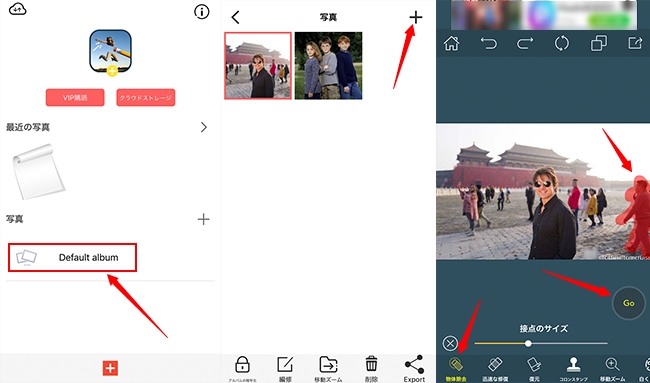
- 最後に右上隅の保存タブをタップして処理後の写真を保存します。
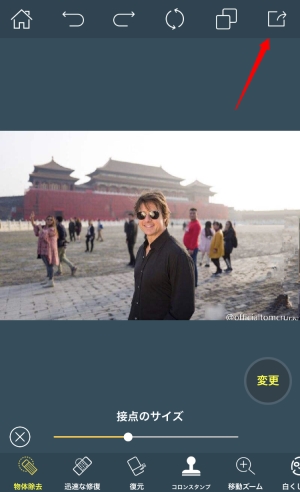
Inpaint Online
Inpaint Onlineはオンライン無料で写真の通行人を消すことができるサービスです。色んなツールが提供され、簡単且つ迅速で写真のいらないものをきれいに消すことが可能です。日本語対応していないですが、使い方は非常に簡単なので、操作に影響しません。
- 写真人消しフリーソフトInpaint Onlineの公式サイトにアクセスします。
- 「Upload Image(画像をアップロード)」をクリックして、人を除去したい写真を追加します。
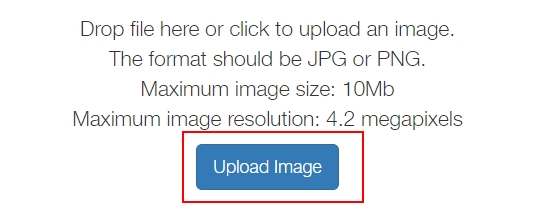
- 左側のツールバーで適切なツールを選択して、削除したい人物を選びます。それから「Erase(消去)」を押すと削除を開始します。削除が完了したら処理後の効果が表示されます。
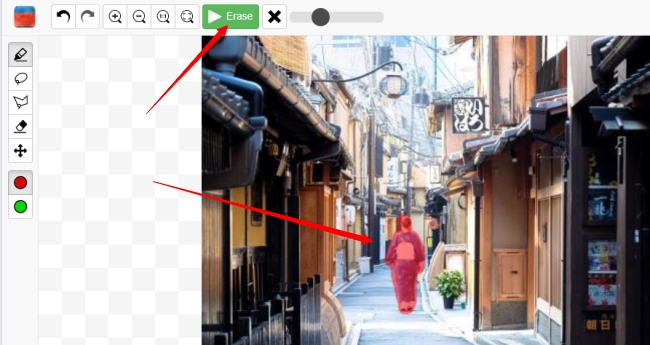
- 最後に、右上の「Download(ダウンロード)」を押して写真を保存します。
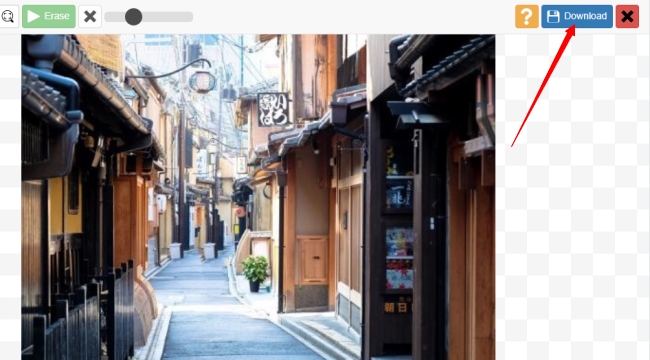
Snapseed
SnapseedはAndroid、iOS両方に対応している、多機能の写真の人物を消す無料アプリです。シミ除去、ブラシ、ストラクチャ、HDR、変形などの実用的な機能を持っています。その中の「シミ除去ツール」を使って、手軽にいらない人物を消すことが可能です。
- 写真人消しアプリSnapseedを起動して任意の場所をタップして画像を追加します。
- 「ツール」>「シミ除去」の順にタップして、別の画面が表示され、消したい人物を指で複数回タッチして選択すると、その人が消されます。
- その後、右下隅のチェックマークをタップし、それから「エクスポート」をタップして写真を保存します。
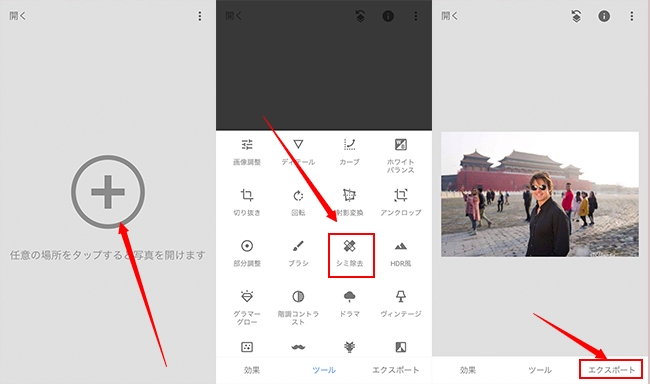
透かし消去ソフト
透かし消去ソフトは写真と動画からテキスト、ウォーターマーク、日付、字幕など、いらないものを消すことができます。画像の不要なものの消し方はほぼ上記のアプリと一緒でとても簡単です。動画の透かしを消す面では、透かしの位置が変わる場合、動画を分割してから、それぞれ動画クリップのウォーターマークを削除できますので、非常に便利です。写真の背景の人を消す方法は以下です。
- 以下のボタンを押して透かし消去ソフトをダウンロード&インストールします。それから立ち上げます。
- 左側で「画像の透かし」を選択します。右側の「ドラッグまたはクリックして画像を追加」をクリックして、人物を消したい画像を追加します。
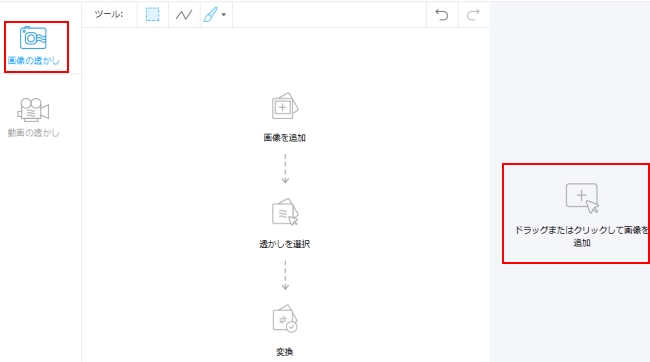
- マーキーツール、多角形なげなわツール、またはブラシツールを利用して消したい人物を選定します。プレビューにチェックを入れれば、人が削除された効果が見えます。(次の操作に進む前に、プレビューをキャンセルする必要があります)
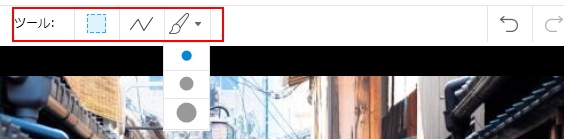
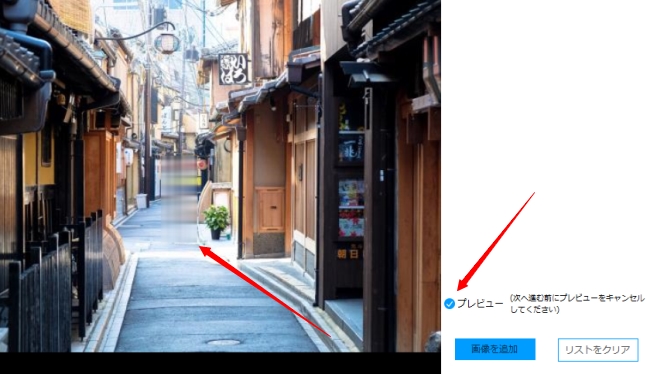
- 終わったら、出力先を設定して「変換」ボタンを押して写真を保存します。

まとめ
人を消すアプリと、写真の人を消す方法を以上紹介しました。スマホアプリはどこでも人を消す加工ができますが、PCソフトほど写真の人物を正確に選択できません。上記のアプリケーションは全て簡単に通行人を消すアプリであり、もし写真の人物をより完璧に除去したい場合は、フォトショップを利用してください。



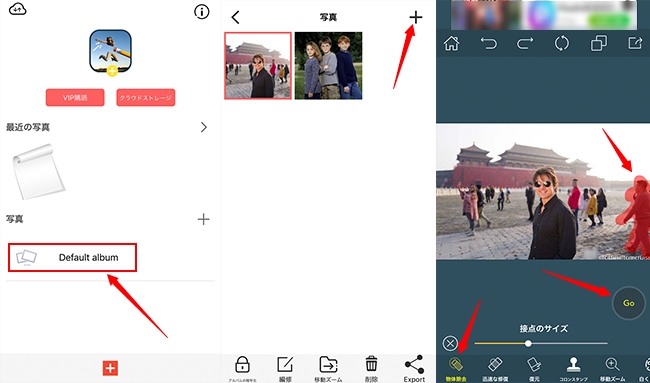
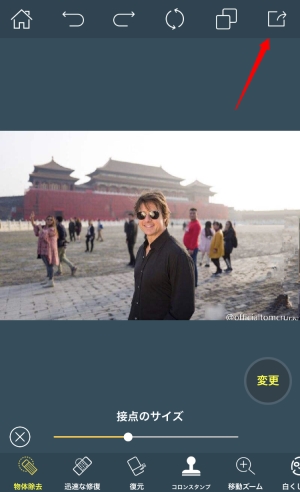
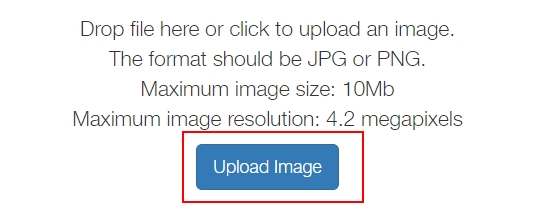
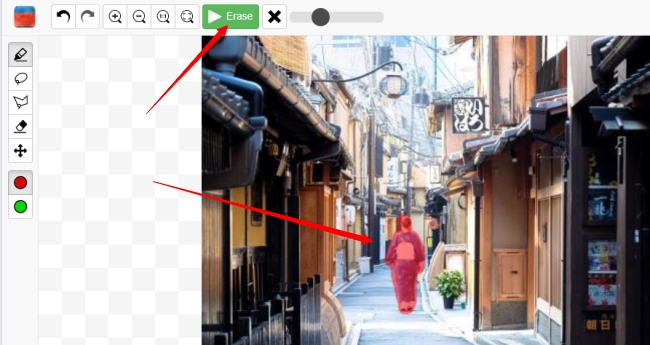
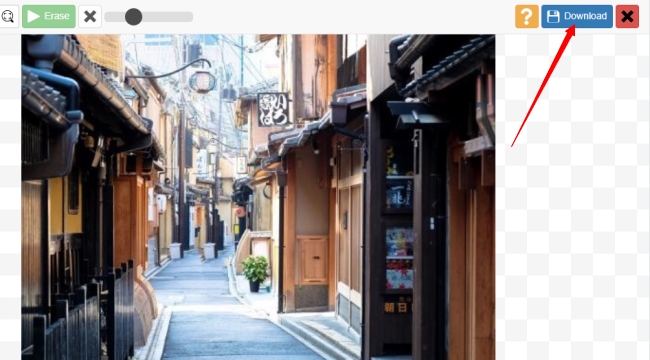
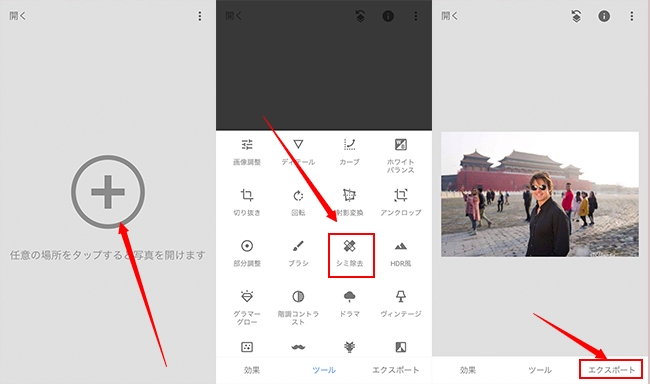
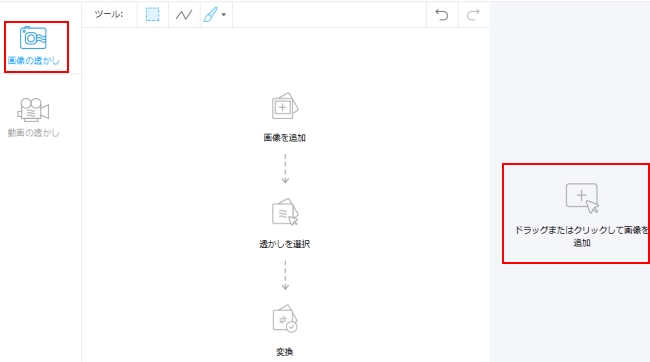
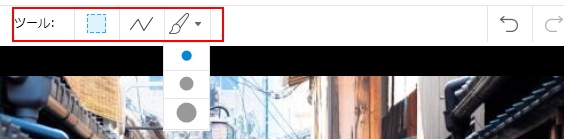
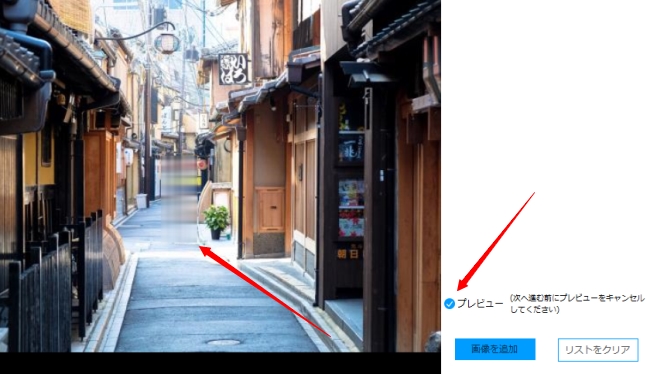

コメントを書く